Bölümler / Programlar
 Bölümler / Programlar
Bölümler / Programlar
Bölüm ve Program kavramları arasında bir fark yoktur. Fakültelerde bölüm olarak yorumlanırken, meslek yüksek okullarında ise programları ifade etmektedir. Örneğin, Elektronik Mühendisliği Bölümü ya da Elektronik Teknolojisi Programı gibi. Bu pencere, Bölüm / Programların eklendiği, listelendiği, güncellendiği ve silinebildiği penceredir. Burada Bölüm / Program ile ilgili işlemlerinizi yapabilirsiniz.
Bölüm / Program ve Sınıf İlişkileri
Şekilde görüldüğü gibi, sınıflar bölümlere / programlara bağlı olarak tanımlanır. Böylece Bölüm / Program için tanımlanan dersler, bu Bölüm / Programa bağlı olan sınıflarda listelenir.
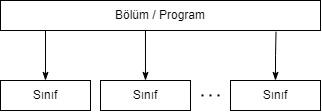
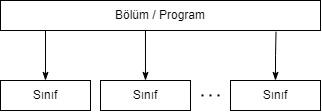
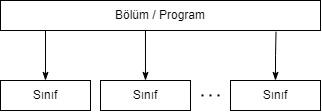
Veri Alanları
Bölüm / Program Adı
Bölüm / Program Adı, Bölüm / Program adını açık bir şekilde yazabileceğiniz alandır. Ancak gereksiz derecede uzun ifadeler kullanmaktan kaçınınız, zira rapor çıktılarındaki tabloların anlaşılabilirliğini düşürebilir. Örneğin, "Elektronik Teknolojiisi Programı" yazmak yerine "Elektronik Teknolojisi" ya da "Elektronik Tekn." şeklinde yazabilirsiniz.
Rumuz
Rumuz, bir çeşit kısaltma olup, en çok birkaç harften oluşan ve bölüm / program adını anımsatıcı ifadedir. Bölüm adını ve bölümü hatırlatıcı kısa bölüm / program rumuzunu giriniz. Örneğin, "Elektronik Teknolojisi" programı için kısaca "ET" şeklinde, "Adalet" programı için kısaca "AD" şeklinde rumuz yazabilirsiniz.
Bölüm / Program Pencereleri
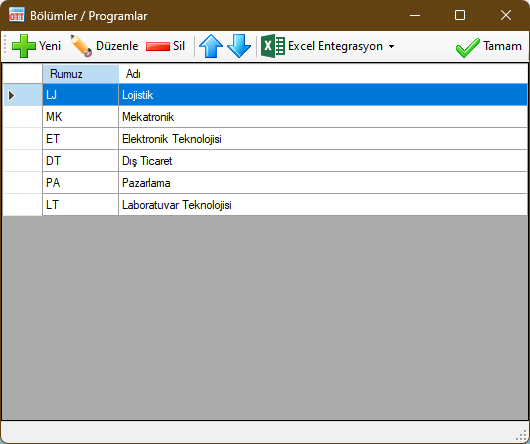
 Yeni: Yeni Bölüm / Program eklemek için kullanılmaktadır. Yeni Bölüm / Program eklemek için kullanılmaktadır.
Yeni: Yeni Bölüm / Program eklemek için kullanılmaktadır. Yeni Bölüm / Program eklemek için kullanılmaktadır.
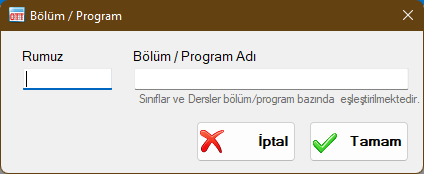
 Düzenle: Seçili Bölüm / Programı düzenlemek/değiştirmek için kullanılmaktadır. Mevcut bir Bölümü / Programı değiştirdiğinizde, tüm programda ve rapor çıktılarında düzenlenmiş yeni bilgiler hemen geçerli olacaktır.
Düzenle: Seçili Bölüm / Programı düzenlemek/değiştirmek için kullanılmaktadır. Mevcut bir Bölümü / Programı değiştirdiğinizde, tüm programda ve rapor çıktılarında düzenlenmiş yeni bilgiler hemen geçerli olacaktır.

 Sil: Listede seçili durumda olan Bölüm / Programı silmek için kullanılır. Ancak silmek istediğiniz bölüme/programa bağlı sınıflar ve dersler varsa, buna bağlı tüm sınıfar ve derslerin de silineceğini belirten bir uyarı çıkacaktır. Onay verilmesi halinde bölüm / program ve buba bağlı tüm sınıf ve dersler silinecektir. Bölüme / Programa bağlı öğretim elemanlarının ise sadece bağlı oldukları bölümler güncellenecektir.
Sil: Listede seçili durumda olan Bölüm / Programı silmek için kullanılır. Ancak silmek istediğiniz bölüme/programa bağlı sınıflar ve dersler varsa, buna bağlı tüm sınıfar ve derslerin de silineceğini belirten bir uyarı çıkacaktır. Onay verilmesi halinde bölüm / program ve buba bağlı tüm sınıf ve dersler silinecektir. Bölüme / Programa bağlı öğretim elemanlarının ise sadece bağlı oldukları bölümler güncellenecektir.

 Yukarı Taşı: Seçili olan Bölüm / Programı kaydını sıralamada bir üst sıraya taşır. Bu sıralama, ayrıca Tablo sütunlarının (sınıfların) oluşturulmasında kullanıldığından, böylece Tablo sütunlarındaki sıralamayı dilediğiniz gibi değiştirip sıralayabilirsiniz. Bu sıralam ayrıca rapor / Excel çıktılarına da yansıyacaktır.
Yukarı Taşı: Seçili olan Bölüm / Programı kaydını sıralamada bir üst sıraya taşır. Bu sıralama, ayrıca Tablo sütunlarının (sınıfların) oluşturulmasında kullanıldığından, böylece Tablo sütunlarındaki sıralamayı dilediğiniz gibi değiştirip sıralayabilirsiniz. Bu sıralam ayrıca rapor / Excel çıktılarına da yansıyacaktır.
 Aşağı Taşı: Seçili olan Bölüm / Programı kaydını sıralamada bir üst sıraya taşır. Bu sıralama, ayrıca Tablo sütunlarının (sınıfların) oluşturulmasında kullanıldığından, böylece Tablo sütunlarındaki sıralamayı dilediğiniz gibi değiştirip sıralayabilirsiniz. Bu sıralam ayrıca rapor / Excel çıktılarına da yansıyacaktır.
Aşağı Taşı: Seçili olan Bölüm / Programı kaydını sıralamada bir üst sıraya taşır. Bu sıralama, ayrıca Tablo sütunlarının (sınıfların) oluşturulmasında kullanıldığından, böylece Tablo sütunlarındaki sıralamayı dilediğiniz gibi değiştirip sıralayabilirsiniz. Bu sıralam ayrıca rapor / Excel çıktılarına da yansıyacaktır.
 Excel Entegrasyon: Verilerin Microsoft Excel™ ile kolayca alınıp verilmesine olanak sağlar. Bu seçenke ile mevcut kayıtlı verilerinizi Microsoft Excel™'e aktarabilir ya da Microsoft Excel™'de bulunan verilerinizi programa kolayca aktarabilirsiniz. Bu seçeneğin kullanılabilmesi için bilgisayarda Microsoft Excel yüklü olmalıdır. Eğer bilgisayarınızda desteklenen bir Microfot Office™ uygulaması yüklü değilse bu seçenek seçilemez durumda olacaktır.
Excel Entegrasyon: Verilerin Microsoft Excel™ ile kolayca alınıp verilmesine olanak sağlar. Bu seçenke ile mevcut kayıtlı verilerinizi Microsoft Excel™'e aktarabilir ya da Microsoft Excel™'de bulunan verilerinizi programa kolayca aktarabilirsiniz. Bu seçeneğin kullanılabilmesi için bilgisayarda Microsoft Excel yüklü olmalıdır. Eğer bilgisayarınızda desteklenen bir Microfot Office™ uygulaması yüklü değilse bu seçenek seçilemez durumda olacaktır.
 Excel Şablonu Ver: Bu seçenek, ait olduğu veri penceresine ait verilerin girilebileceği bir Microsoft Excel™ şablonu oluşturarak kullanıcıya sunar. Bu şablonda, girilebilecek veriler için sütunlar açılmış durumdadır. Kullanıcı, her bir sütuna ilgili verileri girerek ya da daha önceden oluşturduğu başka bir kaynaktan yapıştırarak şablona bu verileri girebilir ve sonrasında bu şablonu verileri OzzyTimeTables uygulamasına aktarmak için kullanabilir.
Excel Şablonu Ver: Bu seçenek, ait olduğu veri penceresine ait verilerin girilebileceği bir Microsoft Excel™ şablonu oluşturarak kullanıcıya sunar. Bu şablonda, girilebilecek veriler için sütunlar açılmış durumdadır. Kullanıcı, her bir sütuna ilgili verileri girerek ya da daha önceden oluşturduğu başka bir kaynaktan yapıştırarak şablona bu verileri girebilir ve sonrasında bu şablonu verileri OzzyTimeTables uygulamasına aktarmak için kullanabilir.
 Verileri Excel'e Aktar: Bu seçenek, ait olduğu veri penceresinde görünen tüm verileri Microsoft Excel™ uygulamasına aktarır. Verilerle birlikte açılan dosyanın kaydedilip edilmemesi kullanıcının inisiyatifindedir. Microsoft Excel™ ortamına aktarılan verilerin artık OzzyTimeTables uygulamasındaki veriler ile bir bağlantısı kalmaz. Verileri istediğiniz gibi kopyalayabilir, değiştirebilir ya da silebilirsiniz. Formatı bozulmadığı sürece bu verileri yine başka bir OzzyTimeTables uygulama dosyasına aktarabilirsiniz.
Verileri Excel'e Aktar: Bu seçenek, ait olduğu veri penceresinde görünen tüm verileri Microsoft Excel™ uygulamasına aktarır. Verilerle birlikte açılan dosyanın kaydedilip edilmemesi kullanıcının inisiyatifindedir. Microsoft Excel™ ortamına aktarılan verilerin artık OzzyTimeTables uygulamasındaki veriler ile bir bağlantısı kalmaz. Verileri istediğiniz gibi kopyalayabilir, değiştirebilir ya da silebilirsiniz. Formatı bozulmadığı sürece bu verileri yine başka bir OzzyTimeTables uygulama dosyasına aktarabilirsiniz.
 Excel'den Verileri Al: Verileri Microsoft Excel kullanarak toplu bir şekilde girmek için kullanılmaktadır. Bu butona tıklandığında, bir Excel dosyası açmanız istenecektir. Seçeceğiniz dosya, daha önce bu veri penceresinden almış olduğunuz şablon formatında olmalıdır. Şablon formatı bozulmadan eklemiş ya da yapıştırmış olduğunuz veriler ilgili sütunlardan OzzyTimeTables uygulamasındaki iligli veri penceresine aktarılacaktır.
Excel'den Verileri Al: Verileri Microsoft Excel kullanarak toplu bir şekilde girmek için kullanılmaktadır. Bu butona tıklandığında, bir Excel dosyası açmanız istenecektir. Seçeceğiniz dosya, daha önce bu veri penceresinden almış olduğunuz şablon formatında olmalıdır. Şablon formatı bozulmadan eklemiş ya da yapıştırmış olduğunuz veriler ilgili sütunlardan OzzyTimeTables uygulamasındaki iligli veri penceresine aktarılacaktır.
Ancak burada dikkat edilmesi gerek nokta, bazı veri alanlarının kısıtlar içermesidir. Örneğin, bir sınıf bilgisi aktarılmak istendiğinde, bu sınıfın bağlı olduğu bölüm uygulama içerisinde tanımlı olmalı ve tam adı girilmiş olmalıdır. Eğer kısıta sahip veriler bu kısıtı karşılamıyorsa ya da beklenen veri içeriği uygun değilse (örneğin, sayısal veri yerine metin veri girilmişse) Excel dosyasında bu hatalı alanlar kırmızıya boyanıp nedeni size bir not şeklinde bildirilecektir.
Excel dosyasını açtığınızda, Excel dosyasına girilen tüm veriler taranarak, boş ya da hatalı olmayan tüm veriler uygulama içerisine aktarılır. Akarım sonunda, kayıtlı verilerden kaçının aktarıldığı ve kaçının aktarılamadığı belirtilir. Eğer aktarılamayan veriler varsa, Excel dosyasında kırmızı zemin rengine boyanmış hücrelerdeki hataları hata mesajları doğrultusunda düzenleyip yeniden aktarmayı deneyebilirsiniz.
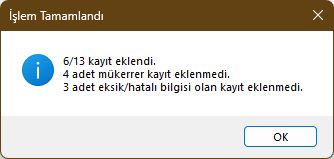
Tüm veriler aktarıldığında, eğer aktarma yaptığınız Excel dosyasını daha sonra tekrar kullanmak isterseniz, boyanmış zemin ve eklenen hata mesajlarını kaydetmeden Excel dosyasını kapatabilirsiniz.
Bölüm verilerinin geçerli olabilmesi için şu koşullar aranmaktadır:
- Rumuz boş olamaz
- Bölüm Adı boş olamaz
Bu koşulları sağlamayan veriler aktarılmaz. Aynı zamanda, mevcut kayıtlardaki ile aynı Rumuz ve aynı Ad'a sahip Bölümler mükerrer sayılıp tekrar aktarılmamaktadır.
Created with the Personal Edition of HelpNDoc: Easily create iPhone documentation